ແຖບຖານຂໍ້ມູນໃນແອັບພລິເຄຊັນ Fillet iOS ແລະ iPadOS
ຮຽນຮູ້ວິທີຕັ້ງຄ່າ ແລະຈັດການຖານຂໍ້ມູນ Fillet ໃນອຸປະກອນຂອງທ່ານ.
ແນະນຳ
ໃນແຖບຖານຂໍ້ມູນ, ທ່ານສາມາດຊິ້ງຂໍ້ມູນຂອງທ່ານ, ແລະຈັດການຖານຂໍ້ມູນຢູ່ໃນອຸປະກອນສະເພາະ.
ເພື່ອດາວໂຫລດຖານຂໍ້ມູນຈາກເຊີບເວີ, ເລືອກຖານຂໍ້ມູນນັ້ນໃນລະຫວ່າງການຊິງຄ໌.
ສຶກສາເພີ່ມເຕີມກ່ຽວກັບການຊິ້ງຂໍ້ມູນໃນແອັບພລິເຄຊັນ Fillet iOS ແລະ iPadOS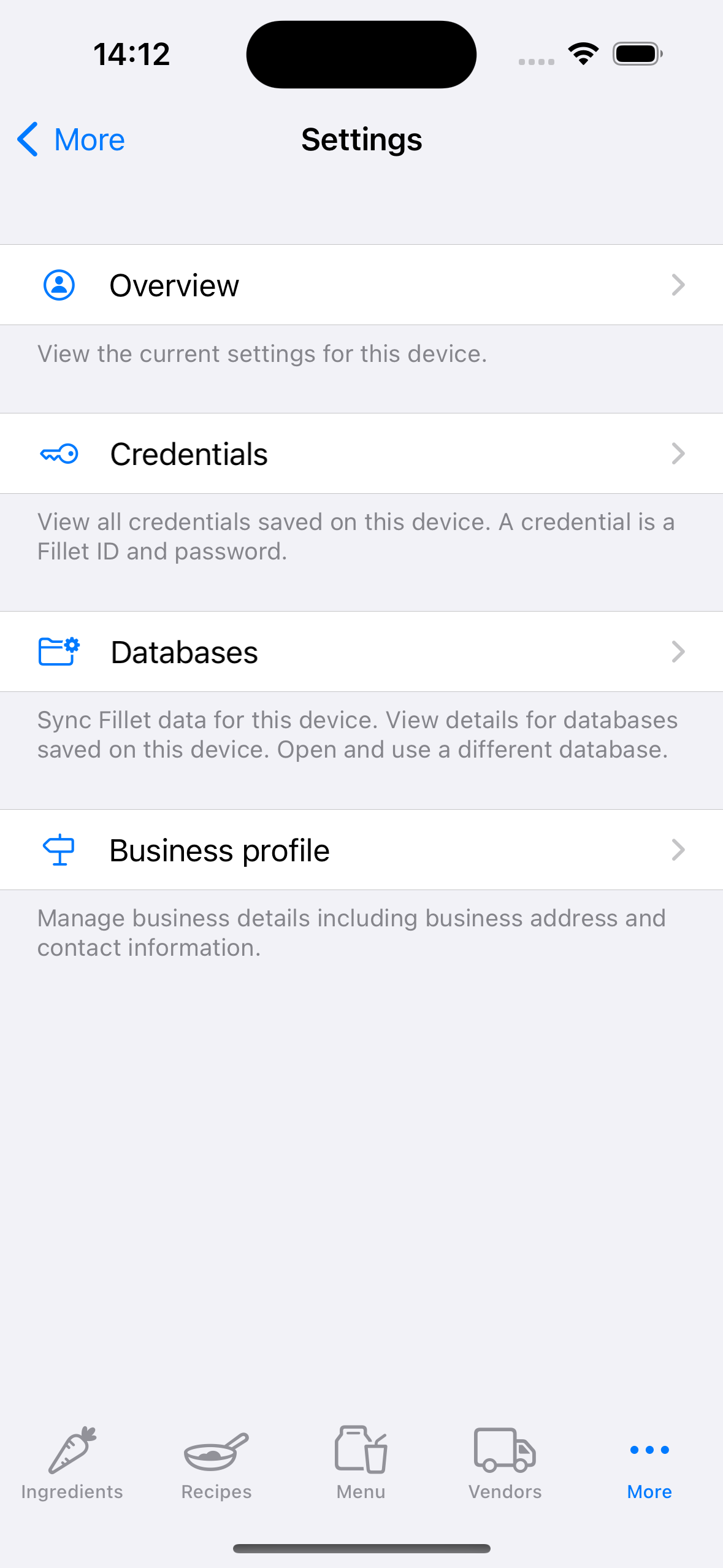
ເຮັດວຽກກັບຖານຂໍ້ມູນຫຼາຍ
ເມື່ອທ່ານໃຊ້ Fillet, ທ່ານອາດຈະໃຊ້ຖານຂໍ້ມູນດຽວເທົ່ານັ້ນ. ຕົວຢ່າງ, ຜູ້ໃຊ້ສາມາດມີບັນຊີສ່ວນບຸກຄົນເທົ່ານັ້ນ, ດັ່ງນັ້ນຖານຂໍ້ມູນສ່ວນບຸກຄົນແມ່ນຖານຂໍ້ມູນດຽວທີ່ພວກເຂົາຈະໃຊ້. ເຊັ່ນດຽວກັນ, ຜູ້ໃຊ້ Fillet Teams ສາມາດເປັນສະມາຊິກຂອງອົງການດຽວ, ດັ່ງນັ້ນຖານຂໍ້ມູນຂອງອົງການແມ່ນຖານຂໍ້ມູນດຽວທີ່ພວກເຂົາຈະໃຊ້.
ຢ່າງໃດກໍ່ຕາມ, ມັນເປັນໄປໄດ້ສໍາລັບທ່ານທີ່ຈະເຮັດວຽກກັບຖານຂໍ້ມູນ Fillet ຫຼາຍ. ຕົວຢ່າງ, ຜູ້ໃຊ້ Fillet Teams ສາມາດເປັນສະມາຊິກຂອງຫຼາຍກວ່າຫນຶ່ງອົງການຈັດຕັ້ງ, ດັ່ງນັ້ນເຂົາເຈົ້າຈະໃຊ້ຖານຂໍ້ມູນທີ່ແຕກຕ່າງກັນສໍາລັບແຕ່ລະອົງການທີ່ພວກເຂົາເປັນສະມາຊິກ. ໃນກໍລະນີທີ່ຫາຍາກ, ຜູ້ໃຊ້ອາດຈະມີຫຼາຍກວ່າຫນຶ່ງບັນຊີສ່ວນບຸກຄົນ, ດັ່ງນັ້ນເຂົາເຈົ້າຈະໃຊ້ຖານຂໍ້ມູນສ່ວນບຸກຄົນທີ່ແຕກຕ່າງກັນ.
ເມຕາເດຕາ
Metadata ແມ່ນຂໍ້ມູນກ່ຽວກັບຖານຂໍ້ມູນທີ່ເລືອກ:
-
ຊື່ຖານຂໍ້ມູນ
ສໍາລັບບັນຊີສ່ວນບຸກຄົນ, ນີ້ແມ່ນ Fillet ID ຂອງທ່ານ . ສໍາລັບບັນຊີທີມງານ, ນີ້ແມ່ນຊື່ຂອງອົງການຈັດຕັ້ງ. -
ປະເພດບັນຊີ
ນີ້ຈະເປັນຫນຶ່ງໃນສອງປະເພດຂອງບັນຊີ, ບໍ່ວ່າຈະເປັນ "ບຸກຄົນ" ຫຼື "ອົງການຈັດຕັ້ງ". -
ໝາຍເລກລຳດັບຂອງຖານຂໍ້ມູນ
ນີ້ແມ່ນຕົວລະບຸທີ່ເປັນເອກະລັກສໍາລັບຖານຂໍ້ມູນນີ້. ເຊີບເວີໃຊ້ຕົວລະບຸນີ້ເພື່ອກວດສອບຄວາມຖືກຕ້ອງ, ເຊັ່ນວ່າໃນລະຫວ່າງການຊິງຄ໌ຂໍ້ມູນ. -
ໝາຍເລກລຳດັບອົງກອນ
ນີ້ແມ່ນຕົວລະບຸທີ່ເປັນເອກະລັກຂອງອົງກອນ, ນັ້ນແມ່ນບັນຊີທີມ. ມັນບໍ່ໄດ້ໃຊ້ກັບບັນຊີສ່ວນບຸກຄົນ ຫຼືຖານຂໍ້ມູນ. -
ຂໍ້ມູນປະຈຳຕົວ
ນີ້ແມ່ນ Fillet ID ທີ່ໃຊ້ໃນລະຫວ່າງການຊິງຄ໌ຂໍ້ມູນຫຼ້າສຸດ. -
ຊິງຄ໌ຄັ້ງສຸດທ້າຍ
ນີ້ແມ່ນວັນທີ ແລະເວລາຂອງການຊິງຄ໌ຂໍ້ມູນຫຼ້າສຸດ. ຖ້າຖານຂໍ້ມູນບໍ່ເຄີຍຖືກ synced, ມັນຈະສະແດງ, "ບໍ່ເຄີຍ".
ຖານຂໍ້ມູນທີ່ "ເປີດໃນປັດຈຸບັນ"
ປະຈຸບັນເປີດ” ໝາຍເຖິງຖານຂໍ້ມູນທີ່ເປີດຢູ່ໃນປະຈຸບັນ ແລະຖືກນຳໃຊ້ຢູ່ໃນອຸປະກອນສະເພາະ. ຂໍ້ມູນ ແລະການປ່ຽນແປງທັງໝົດກຳລັງຖືກບັນທຶກໄວ້ໃນຖານຂໍ້ມູນນີ້.
ທ່ານສາມາດປ່ຽນຖານຂໍ້ມູນທີ່ເປີດຢູ່ໃນຂະນະນີ້ໄດ້ທຸກເວລາ.
ທ່ານສາມາດເປີດຖານຂໍ້ມູນທີ່ແຕກຕ່າງກັນໃນສອງວິທີ:
- ເລືອກຖານຂໍ້ມູນຈາກບັນຊີລາຍຊື່, "ມີຢູ່ໃນອຸປະກອນນີ້"
- ຊິ້ງຂໍ້ມູນຖານຂໍ້ມູນທາງໄກ, ຈາກນັ້ນເປີດມັນ.
ຖານຂໍ້ມູນທີ່ "ມີຢູ່ໃນອຸປະກອນນີ້"
ຖານຂໍ້ມູນທີ່ຖືກບັນທຶກໄວ້ໃນອຸປະກອນສະເພາະແມ່ນເອີ້ນວ່າ "ມີຢູ່ໃນອຸປະກອນນີ້". ເລືອກໜຶ່ງໃນຖານຂໍ້ມູນເຫຼົ່ານີ້ເພື່ອເປີດມັນ. ນີ້ເຮັດໃຫ້ມັນເປັນຖານຂໍ້ມູນ "ປະຈຸບັນເປີດ". ທ່ານຍັງສາມາດເລືອກຖານຂໍ້ມູນເພື່ອເບິ່ງ metadata ຂອງມັນ.
ຊິ້ງຂໍ້ມູນຖານຂໍ້ມູນເພື່ອເຮັດໃຫ້ມັນມີຢູ່ໃນອຸປະກອນ. ຫຼັງຈາກການຊິງຄ໌ສໍາເລັດສົມບູນ, ຖານຂໍ້ມູນຫ່າງໄກສອກຫຼີກໄດ້ຖືກດາວໂຫຼດກັບອຸປະກອນແລະຖານຂໍ້ມູນທ້ອງຖິ່ນໄດ້ຖືກສ້າງຕັ້ງຂຶ້ນ. ນີ້ຫມາຍຄວາມວ່າທ່ານສາມາດນໍາໃຊ້ຖານຂໍ້ມູນທ້ອງຖິ່ນ offline ແລະ sync ການປ່ຽນແປງຂອງທ່ານໃນພາຍຫຼັງ.